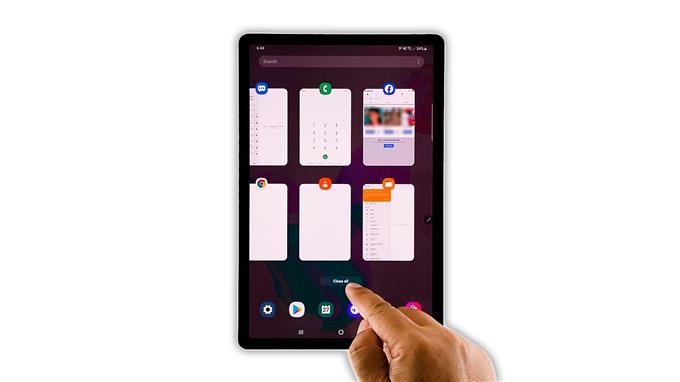I den här felsökningsguiden visar vi dig vad du ska göra om Facebook fortsätter att krascha på din Galaxy Tab S6. Du lär dig också den möjliga anledningen till att appar kraschar och hur du kan förhindra att de kraschar igen i framtiden. Så läs vidare för att lära dig mer.
Facebook uppdateras regelbundet för att se till att det fungerar smidigt. Det finns dock användare som rapporterade att appen började krascha på sina enheter. Så om du är en av användarna som stötte på detta problem, så här är vad du ska göra:
Första lösningen: Stäng Facebook och Force Starta om din surfplatta

Det är inte klart just nu vad som får appen att krascha. Kanske är det bara ett mindre problem med Facebook, eller så finns det ett problem med firmware. Det första du behöver göra är att ladda om appen och uppdatera enhetens minne. Så här gör du det:
- Knacka på knappen Nyliga appar längst ned till vänster på skärmen.
- Tryck nu på Stäng alla för att tvinga stänga alla appar som körs i bakgrunden.
- För att tvinga omstart av surfplattan, håll ned Volym ned-knappen och strömbrytaren i 10 sekunder. Detta kommer att leda till att enheten stängs av och slås på igen.
- När logotypen visas släpper du båda knapparna och väntar tills omstarten är klar.
När omstarten är klar, öppna Facebook och se om den fortfarande kraschar.
Andra lösningen: Rensa Facebooks cache och data

Om den första lösningen misslyckades är vad du behöver göra nästa att återställa appen. En appåterställning tar i princip bara bort dess cache och datafiler så att de kommer att ersättas. För det mesta löser detta de flesta apprelaterade problem. Så här gör du det:
- Gå till skärmen där du hittar Facebook-ikonen.
- Tryck och håll på den tills alternativen dyker upp.
- Tryck på Appinfo och sedan på Lagring.
- Tryck på Rensa cache längst ned på skärmen.
- Tryck på Rensa data och tryck på OK för att bekräfta.
När du har gjort detta öppnar du appen igen för att se om Facebook fortsätter att krascha fortfarande.
Tredje lösningen: Avinstallera Facebook och installera om det

Om appåterställningen inte löste problemet har du inget annat val än att installera om appen. Detta tar bort appens installationsfiler från din telefon och om du installerar den igen ser du till att du använder den senaste versionen. Så här gör du det:
- Gå till skärmen där du hittar Facebook-ikonen.
- Tryck och håll på den tills alternativen dyker upp.
- Tryck på Avinstallera och tryck sedan på OK för att bekräfta.
- När den har avinstallerats startar du Play Store.
- Sök efter Facebook och tryck sedan på Installera-knappen.
- Vänta tills installationen är klar och tryck sedan på knappen Öppna för att starta den.
När det gäller att fixa appproblem kommer den här proceduren troligen att fixa dem. Om problemet kvarstår eller då och då har du inget annat val än att återställa surfplattan.
Fjärde lösningen: Återställ din Tab S6 till fabriksinställningarna

En fabriksåterställning kan åtgärda eventuella apprelaterade problem inklusive firmwareproblem som orsakar att appar kraschar. För det mesta, när ett appproblem – som det här – inte åtgärdas av någon av lösningarna ovan, är problemet med firmware. Och troligtvis finns det andra appar som också kraschar.
Så det är viktigt vid den här tiden att du gör fabriksåterställningen. Se dock till att skapa en säkerhetskopia av dina viktiga filer innan du gör det. När du är klar följer du dessa steg för att återställa surfplattan:
- Svep ner från toppen av skärmen och tryck sedan på ikonen Inställningar.
- Hitta och knacka på Allmän förvaltning.
- Tryck på Återställ.
- Tryck på Återställ fabriksdata.
- Bläddra ner till botten av skärmen och tryck på Återställ.
- Om du uppmanas ange din PIN-kod, lösenord eller mönster.
- Tryck på Ta bort alla.
- Ange lösenordet för ditt Samsung-konto för att verifiera din identitet och tryck på Klar.
Ställ in din Galaxy Tab S6 som en ny enhet efter återställningen.
Och det är vad du ska göra om Facebook fortsätter att krascha på din Galaxy Tab S6 eller någon smartphone för den delen. Vi hoppas att den här enkla felsökningsguiden kan hjälpa dig på ett eller annat sätt.
Vänligen stödja oss genom att prenumerera på vår YouTube-kanal. Vi behöver ditt stöd så att vi kan fortsätta skapa användbart innehåll i framtiden. Tack för att du läser!